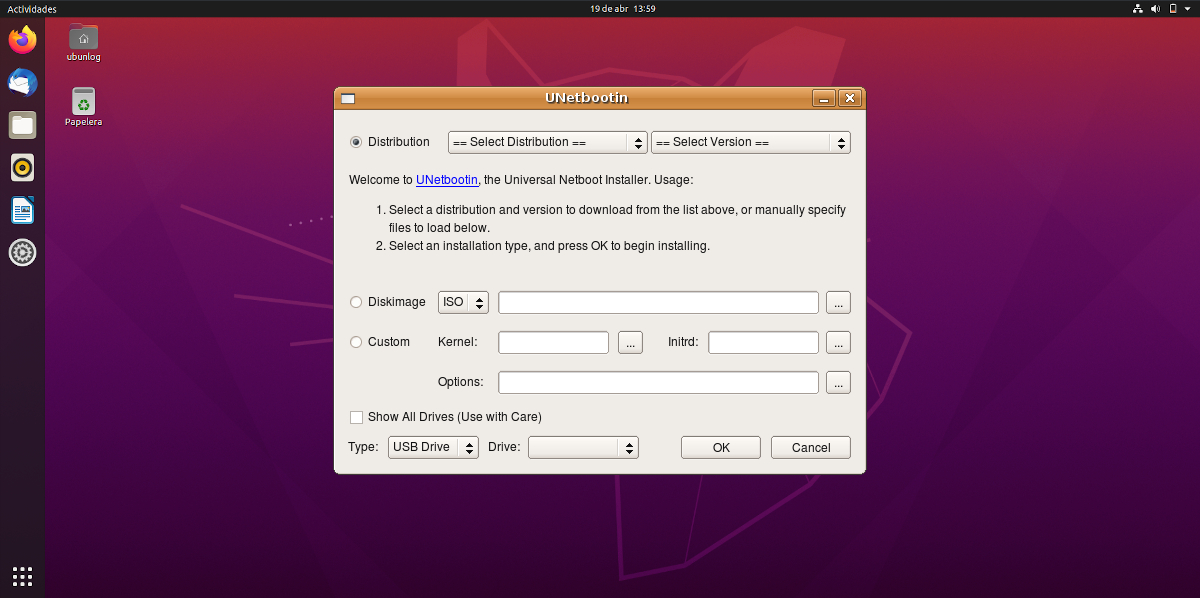
De câțiva ani încoace, după ce a fost introdusă o anumită caracteristică de securitate nouă pentru depozitele APT, este ceva mai dificil de instalat software de la terți. Pe de altă parte, uneori Canonical decide să elimine unele programe din depozitele sale, cum ar fi UNetbootin, o mică aplicație pentru a crea Live USB pe care acum ceva timp am putut să o instalăm din orice centru software sau prin „apt install”. Software-ul era încă disponibil de pe site-ul său web, dar aici vă vom arăta cum să îl instalați prin depozit.
Explicat aici este testat pe Ubuntu 20.04 și 18.04, deși vom explica două sisteme. Cele mai simple lucrări în Bionic Beaver, ceea ce înseamnă că nu ar trebui să prezinte probleme nici în 19.10, care se va bucura în continuare de sprijin până în iulie a acestui an. În orice caz, în momentul redactării acestui articol, mai trebuie făcută puțină muncă pentru instalarea acestuia pe Focal Fossa, un sistem de operare care va fi lansat oficial joi, 23 aprilie. Continuăm să explicăm pașii pentru instalarea UNetbootin în Ubuntu prin intermediul depozitului și din binarele sale.
UNetbootin pe Focal Fossa și Bionic Beaver, două sisteme diferite
Primul și singurul lucru din Bionic Beaver, pe care trebuie să-l facem este să scriem comenzile pentru a adăuga depozitul, a actualiza pachetele și a instala software-ul, care sunt următoarele:
sudo add-apt-repository ppa:gezakovacs/ppa sudo apt-get update sudo apt-get install unetbootin
În acest moment Ubuntu 20.04 arată un eroare de dependențe atunci când încercați să utilizați acest depozit pentru a instala UNetbootin, iar acest lucru este ceva ce nu știm dacă se va schimba în viitor și dacă o va face, când va funcționa corect. Poate fi când sistemul este lansat oficial, după câteva săptămâni, luni sau niciodată, dar există o altă modalitate de a instala UNetbootin din binare, care este următoarea:
- Cu Firefox, Chrome sau orice browser care vă permite să descărcați fișiere, mergem la pagina oficială a proiectului, pe care o putem accesa de la acest link.
- Apoi, deschidem o fereastră de terminal și mergem la calea de descărcare, care implicit este de obicei Descărcări (trebuie să schimbați comanda dacă am modificat această setare):
cd Downloads
- Scriem „ls” fără ghilimele pentru a vedea fișierele disponibile. Vom vedea fișierul Bin pentru UNetbootin.
- Modificăm permisiunile fișierului cu următoarea comandă, schimbând „numele fișierului” pentru fișierul descărcat, care va depinde de versiune:
sudo chmod +x ./nombredelarchivo
- În cele din urmă, executăm software-ul cu următoarea comandă, schimbând din nou „nume de fișier” în numele fișierului pe care îl avem:
sudo ./nombredelarchivo
Și asta ar fi tot. Utilizarea software-ului nu s-a schimbat de ani de zile și aveți un exemplu simplu în acest articol Arhiva.
Primesc următoarea eroare,
7z nu a fost găsit. Este necesar orice mod de instalare.
Instalați pachetul sau echivalentul în distribuția dvs. »
Îl pot folosi, dar nu scanează PC-ul pentru a crește ISO-ul de utilizat pe pendrive,
Astept comentariile tale
Butoanele pentru înapoi, înainte și alte opțiuni nu sunt vizibile, deoarece au aceeași culoare cu bara de instrumente, puteți vedea doar o casetă, dar dacă faceți clic pe lateral, există butoane și vă puteți explora directoarele.
Bună,
Acesta este un pachet debian alternativ de instalat pe fosa focală:
https://github.com/winunix/unetbootin-focal
Am urmat instrucțiunile și din fericire nu mi-a dat probleme, a fost instalat și funcționează corect, mulțumesc pentru contribuție.